WPS Excel使用條件格式進(jìn)行單元格配色的方法
時(shí)間:2023-11-10 10:59:42作者:極光下載站人氣:216
很多小伙伴之所以喜歡使用wps來(lái)對(duì)表格文檔進(jìn)行編輯,就是因?yàn)閃PS中的功能十分的豐富,我們不僅可以在WPS創(chuàng)建各種格式的文檔,還可以對(duì)這些文檔進(jìn)行編輯。在使用WPS對(duì)表格文檔進(jìn)行編輯的過(guò)程中,有的小伙伴想要使用條件格式來(lái)進(jìn)行單元格配色,這時(shí)我們只需要選中單元格,然后打開(kāi)條件格式工具,接著在下拉列表中先點(diǎn)擊突出顯示單元格規(guī)則選項(xiàng),再完成條件設(shè)置,最后點(diǎn)擊確定選項(xiàng)即可。有的小伙伴可能不清楚具體的操作方法,接下來(lái)小編就來(lái)和大家分享一下WPS excel使用條件格式進(jìn)行單元格配色的方法。
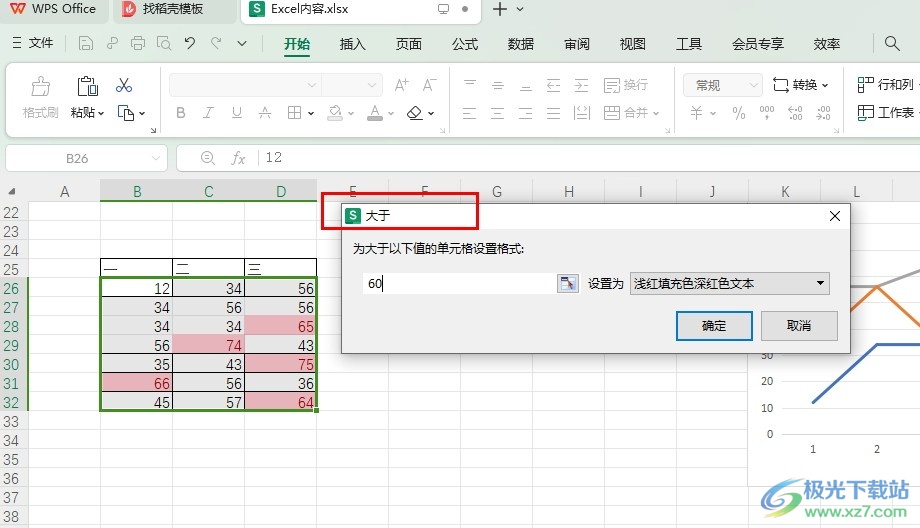
方法步驟
1、第一步,我們右鍵單擊一個(gè)表格文檔,然后在菜單列表中點(diǎn)擊打開(kāi)方式選項(xiàng),再在子菜單列表中選擇WPS office選項(xiàng)
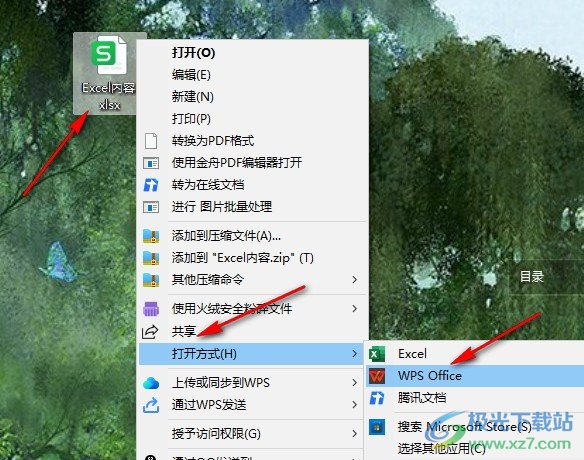
2、第二步,進(jìn)入WPS頁(yè)面之后,我們?cè)谠擁?yè)面中選中數(shù)據(jù)所在單元格,然后在工具欄中打開(kāi)“開(kāi)始”工具
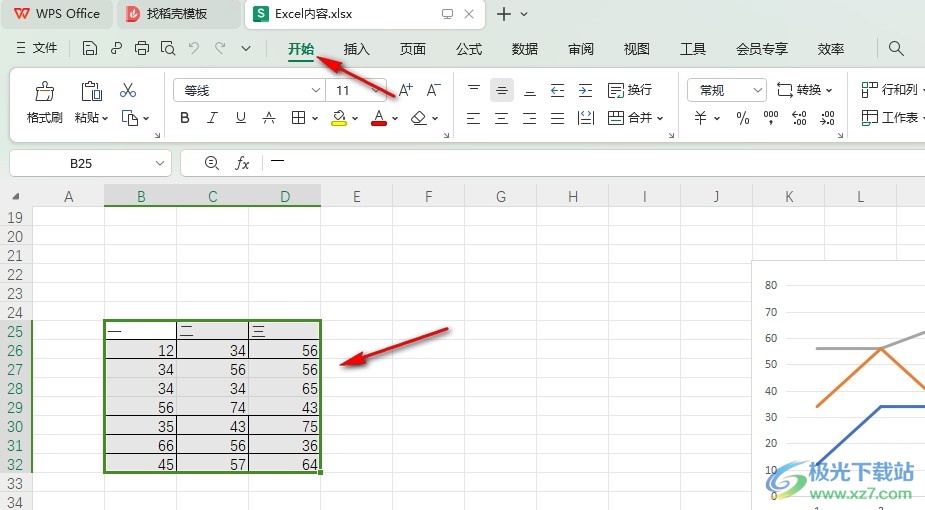
3、第三步,在開(kāi)始的子工具欄中我們打開(kāi)條件格式工具,然后在下拉列表中打開(kāi)突出顯示單元格規(guī)則選項(xiàng),再在子菜單列表中選擇一個(gè)規(guī)則
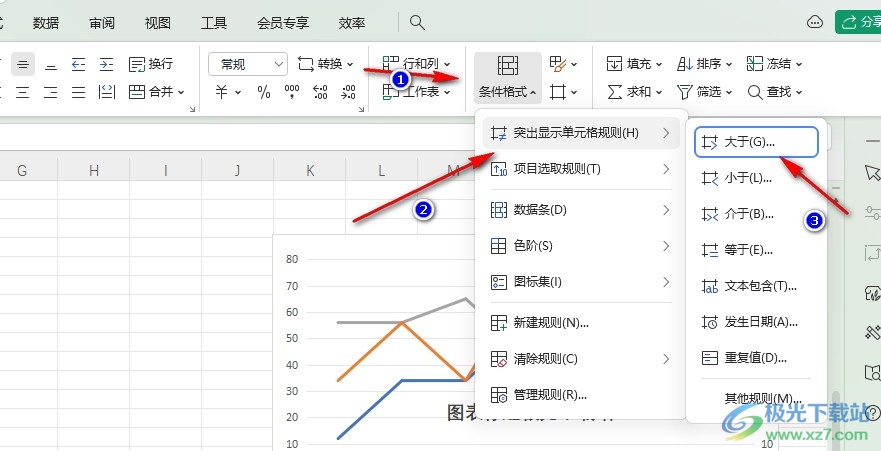
4、第四步,接著我們?cè)趶椏蛑性O(shè)置好條件,最后點(diǎn)擊確定選項(xiàng)即可
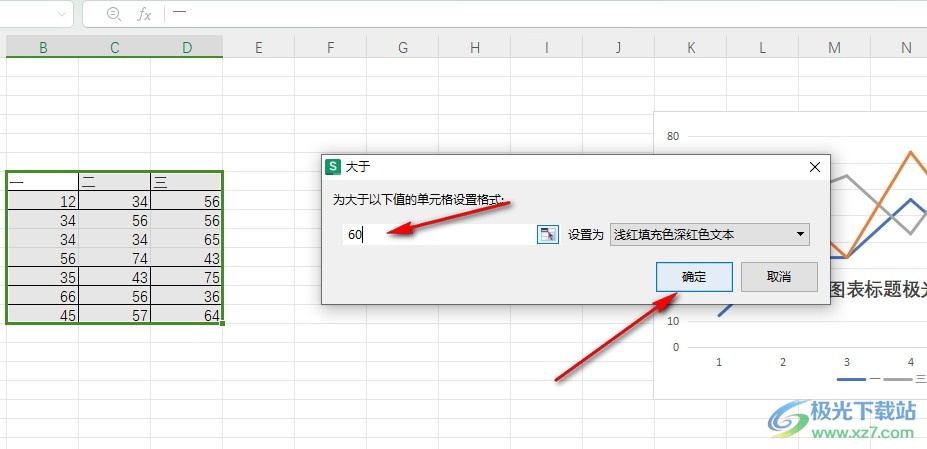
5、第五步,點(diǎn)擊確定選項(xiàng)之后,我們就能看到自己選中的單元格中符合條件的單元格都變?yōu)橹付ǖ念伾?/p>
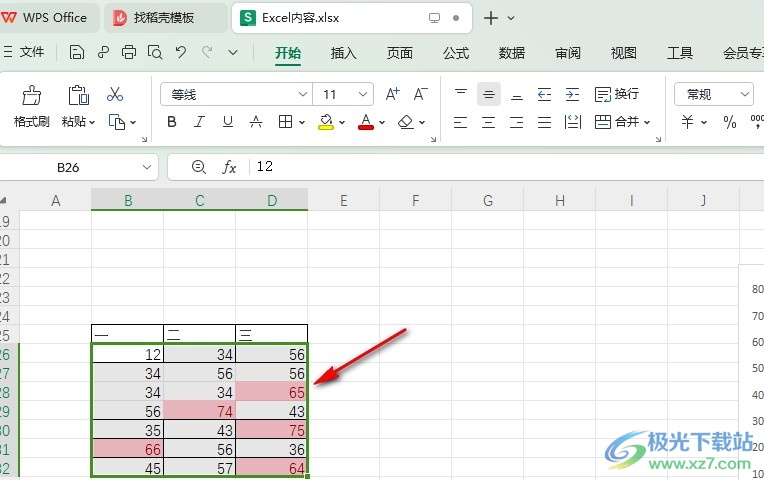
以上就是小編整理總結(jié)出的關(guān)于WPS Excel使用條件格式進(jìn)行單元格配色的方法,我們?cè)赪PS中選中數(shù)據(jù)所在單元格,然后在開(kāi)始的子工具欄中打開(kāi)條件格式工具,再在下拉列表中點(diǎn)擊顯示單元格規(guī)則選項(xiàng),最后設(shè)置好規(guī)則再點(diǎn)擊確定選項(xiàng)即可,感興趣的小伙伴快去試試吧。

大小:240.07 MB版本:v12.1.0.18608環(huán)境:WinAll, WinXP, Win7, Win10
- 進(jìn)入下載
相關(guān)推薦
相關(guān)下載
熱門(mén)閱覽
- 1百度網(wǎng)盤(pán)分享密碼暴力破解方法,怎么破解百度網(wǎng)盤(pán)加密鏈接
- 2keyshot6破解安裝步驟-keyshot6破解安裝教程
- 3apktool手機(jī)版使用教程-apktool使用方法
- 4mac版steam怎么設(shè)置中文 steam mac版設(shè)置中文教程
- 5抖音推薦怎么設(shè)置頁(yè)面?抖音推薦界面重新設(shè)置教程
- 6電腦怎么開(kāi)啟VT 如何開(kāi)啟VT的詳細(xì)教程!
- 7掌上英雄聯(lián)盟怎么注銷(xiāo)賬號(hào)?掌上英雄聯(lián)盟怎么退出登錄
- 8rar文件怎么打開(kāi)?如何打開(kāi)rar格式文件
- 9掌上wegame怎么查別人戰(zhàn)績(jī)?掌上wegame怎么看別人英雄聯(lián)盟戰(zhàn)績(jī)
- 10qq郵箱格式怎么寫(xiě)?qq郵箱格式是什么樣的以及注冊(cè)英文郵箱的方法
- 11怎么安裝會(huì)聲會(huì)影x7?會(huì)聲會(huì)影x7安裝教程
- 12Word文檔中輕松實(shí)現(xiàn)兩行對(duì)齊?word文檔兩行文字怎么對(duì)齊?
最新排行
- 1騰訊視頻電腦版用手機(jī)號(hào)登錄的方法教程
- 2dev c++設(shè)置語(yǔ)法高亮的教程
- 3淘寶微信支付在哪里
- 4WPS PPT將圖片一次性插入到不同幻燈片中的方法
- 5微信自動(dòng)扣費(fèi)業(yè)務(wù)在哪里關(guān)閉
- 6微信實(shí)名認(rèn)證在哪里改
- 7微信支付密碼在哪里修改
- 8黑神話(huà)悟空配置要求
- 9網(wǎng)易云音樂(lè)教師節(jié)活動(dòng)一年免會(huì)員2024
- 10淘寶怎么用微信支付
- 11百度網(wǎng)盤(pán)分享密碼暴力破解方法,怎么破解百度網(wǎng)盤(pán)加密鏈接
- 12赤兔圖片轉(zhuǎn)換器將圖片旋轉(zhuǎn)270度方法
網(wǎng)友評(píng)論